Adobe Illustrator CC 2018 22.0.0
Naše stránky již zveřejnily recenzi CorelDRAW , ve kterém jsme ji nazvali "standardem" ve vektorové grafice. Může však existovat více než jeden standard. Přítomnost tak závažného programu jako Adobe Illustrator to potvrzuje.
Ve skutečnosti jsou obě softwarová řešení v mnoha ohledech podobná, ale stále se pokusíme nalézt rozdíly posouváním hlavních funkcí. Je třeba si uvědomit, že společnost Adobe má celou řadu programů pro počítače i mobilní zařízení, což je v některých situacích výhodnější.
Obsah
Vytváření vektorových objektů
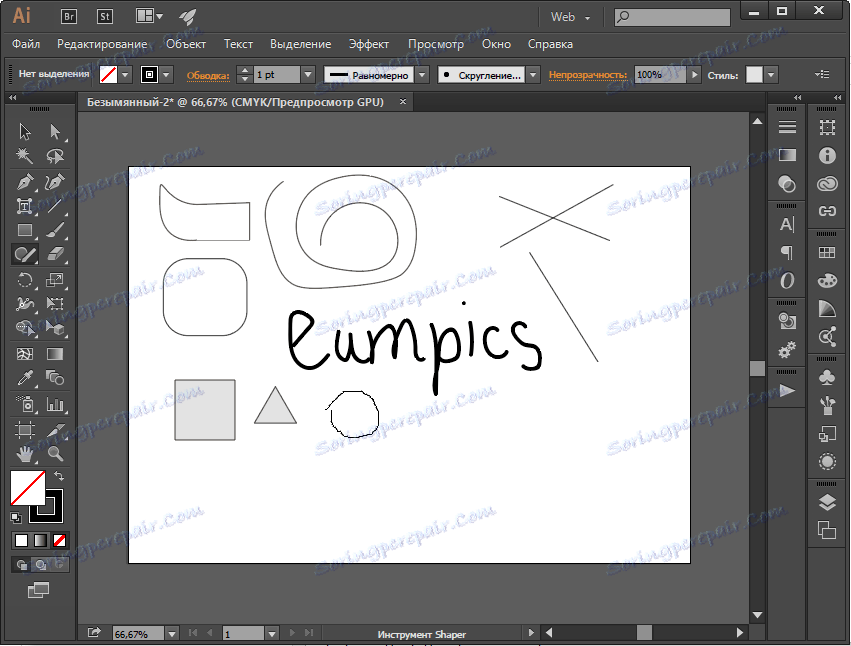
Na první pohled je zde vše standardní - rovná, křivky, různé tvary a libovolné kreslení. Existují však docela zajímavé nástroje. Například Shaper, pomocí něhož můžete kreslit libovolné tvary, které pak program rozpozná a převede. Můžete tak rychle vytvořit požadovaný objekt bez přístupu do nabídky. Také tento nástroj zjednodušuje práci na vytváření jedinečných objektů, protože může nejen vytvářet objekty, ale také je smazat a sloučit. Je také třeba poznamenat, že nástroje jsou zde seskupeny, stejně jako v jiných produktech společnosti.
Převádění objektů
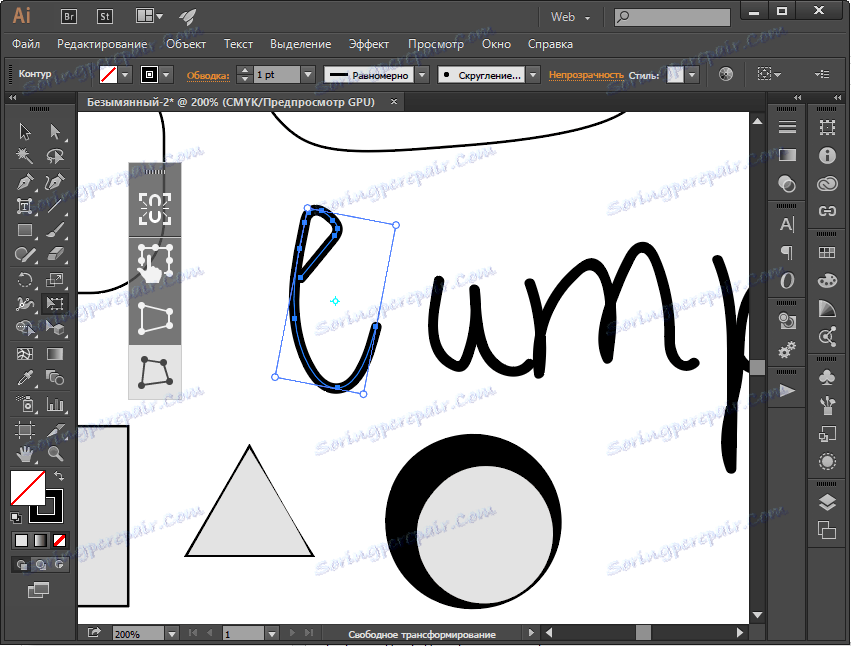
Další skupina nástrojů vám umožňuje převést již vytvořené obrázky. Od banální - změna velikosti objektu a zákrutů. Přestože je tato funkce ještě stále - můžete určit bod, kolem kterého se bude provádět rotace a měřítko. Za zmínku stojí také nástroj "Šířka", pomocí něhož můžete v určitém bodě změnit tloušťku obrysu. Na sladké zbytku "perspektivy", která přemění objekt, jak vaše srdce touží.
Zarovnejte objekty
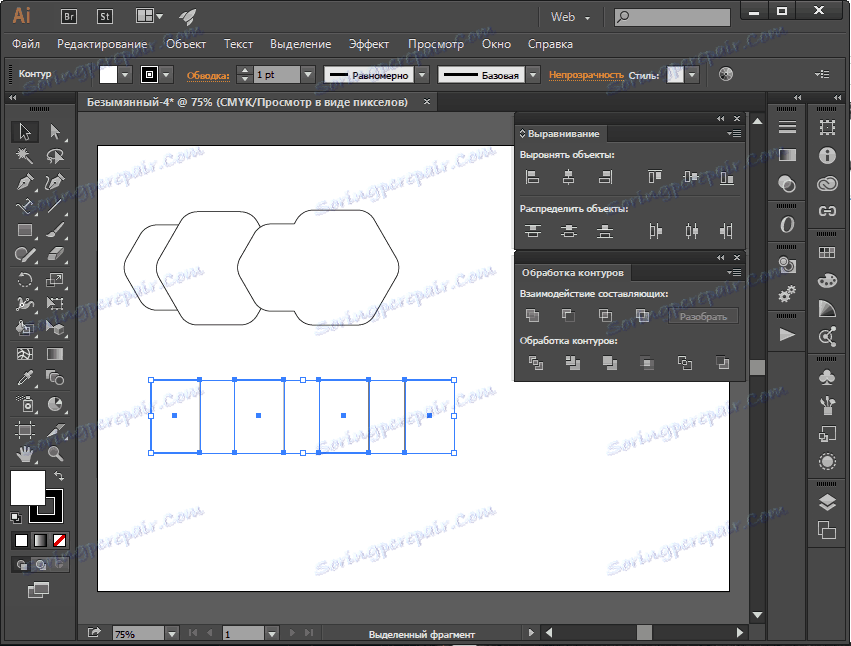
Symetrie a harmonie jsou vždy krásné. Bohužel, ne všechny oči mají diamant, a vytvářet a uspořádávat předměty ručně, takže je to krásné, ne každý může. K tomu je třeba vytvořit nástroje pro zarovnání objektů, s nimiž mohou být obrázky zarovnány podél jednoho z okrajů nebo podél svislých a vodorovných čar. Za zmínku stojí také schopnost pracovat s konturami - lze je kombinovat, rozdělit, odečíst, atd.
Práce s barvami
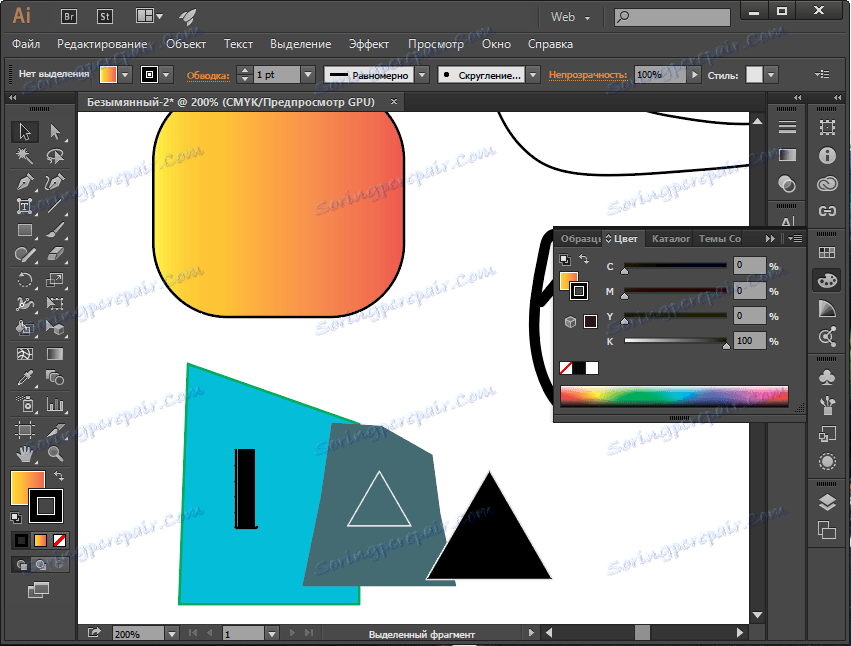
Tato funkce dostala poměrně závažné aktualizace v nejnovější verzi programu. Dříve bylo k dispozici několik barevných palet, díky nimž bylo možné namalovat obrysy a vnitřní prostor postavy. Navíc existuje jak hotová sada barev, tak volná volba. Samozřejmě existují přechody, které právě dostaly aktualizaci. Nyní je lze použít k vyplnění obrysů i zakřivených tvarů. To je užitečné například při simulaci zakřivené chromované trubky.
Práce s textem
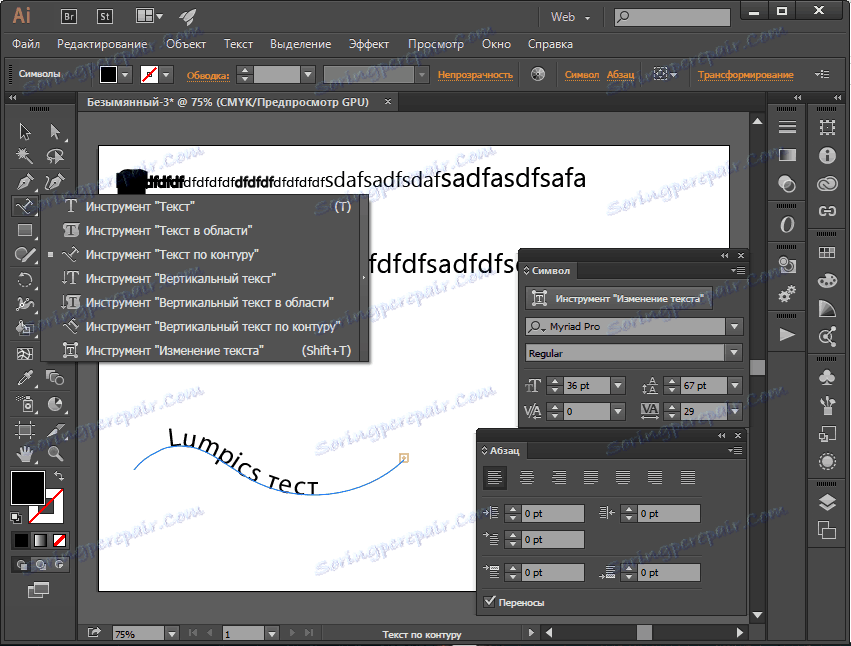
Jak jsme říkali víc než jednou, text je důležitou součástí vektorových editorů. Překvapení něco nového programu se nezdařilo, ale soubor funkcí není malý. Písma, velikost, intervaly, úpravy odstavců a zarážky - to vše je regulováno ve velmi širokém rozmezí. Umístění textu na stránce se také může lišit. Můžete si vybrat mezi prostým textem, vertikálním uspořádáním obrysů a také jejich kombinacemi.
Vrstvy
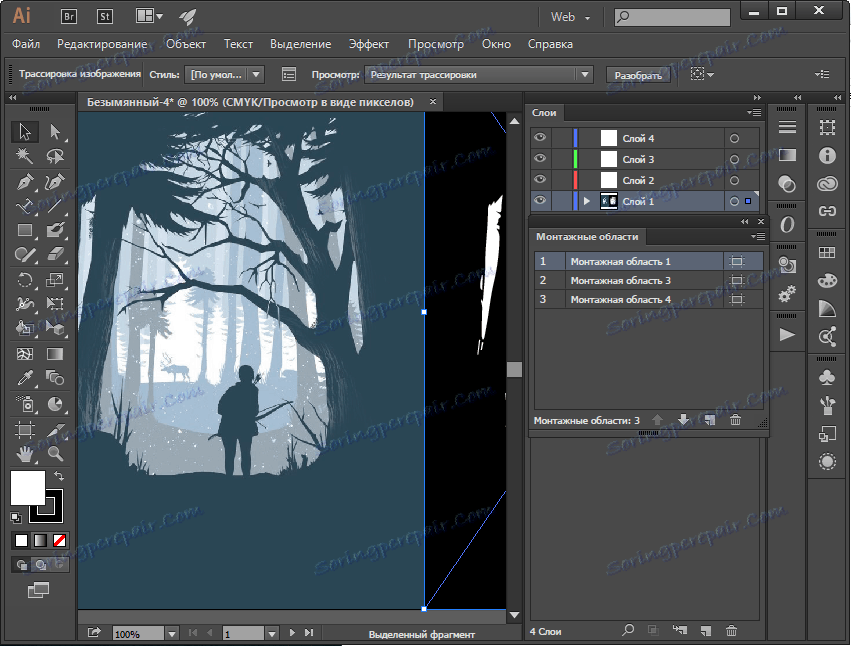
Samozřejmě, že jsou tady. Funkce jsou docela standardní - vytváření, kopírování, mazání, přesun a přejmenování. Je mnohem zajímavější podívat se na tzv. Editační oblasti. Ve skutečnosti vám umožňují pracovat s několika obrázky v rámci jednoho souboru. Představte si, že potřebujete vytvořit více obrázků na stejném pozadí. Aby nedošlo k vytvoření podobných souborů, můžete použít editační oblasti. Pokud uložíte takový soubor, budou oblasti uloženy v samostatných souborech.
Vytváření grafů
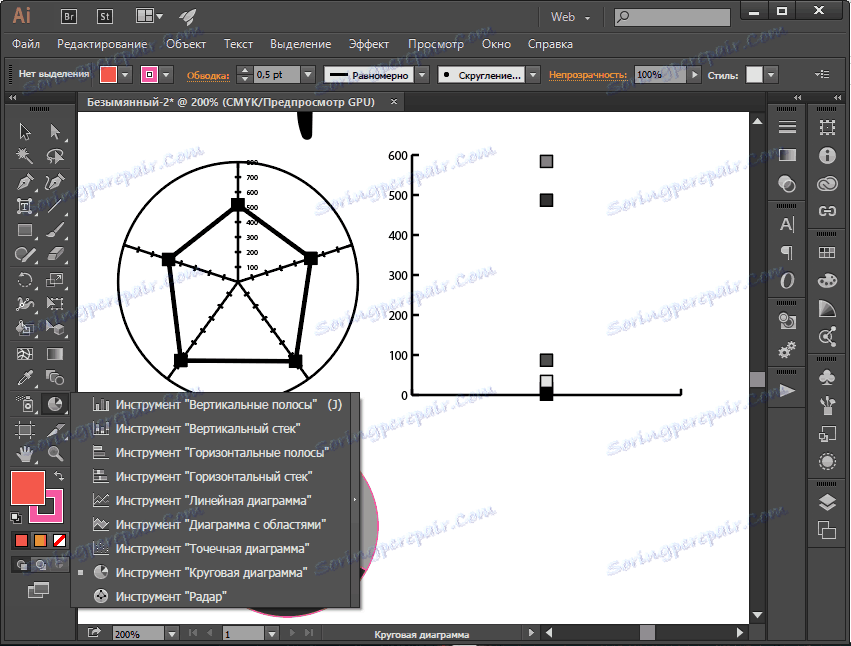
Samozřejmě, toto není hlavní funkce aplikace Adobe Illustrator, ale v souvislosti s poměrně dobrou studií, nemluvě o tom, že to nemůže. Můžete si vybrat z vertikálních, horizontálních, lineárních, bodových a koláčových grafů. Po vytvoření jsou data zadána v rozbalovacím dialogovém okně. Obecně platí, že je to docela pohodlné a rychlé práce.
Rastrová vektorizace obrazu
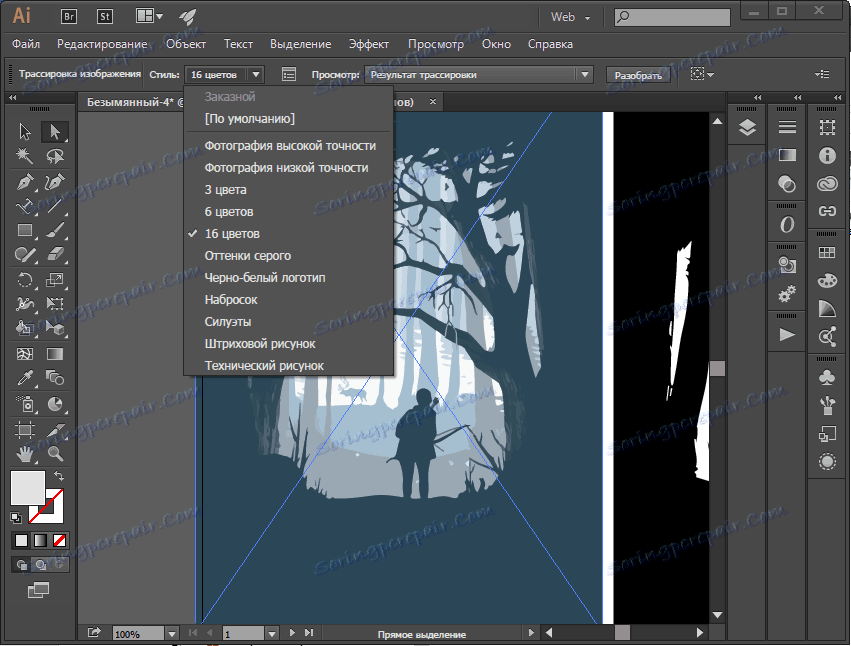
A tady je funkce, ve které Illustrator překonává své konkurenty. Za prvé stojí za zmínku možnost výběru z několika stylů vykreslování - fotografie, 3 barvy, černobílé, skicové, atd. Zadruhé, existuje několik možností pro prohlížení zpracovaného obrazu. Pokud zjednodušíte - můžete rychle přepínat mezi originálem a výsledkem stopy.
Výhody
• Velký počet funkcí
• Přizpůsobitelné rozhraní
• Spousta výukových programů v programu
Nevýhody
• Obtížné zvládnutí
Závěr
Takže Adobe Illustrator není marně je jedním z hlavních editorů vektorů. Na jeho boku je nejen rozvinutý funkční, ale i vynikající ekosystém, včetně samotných programů a úložiště cloud přes které probíhá synchronizace.
